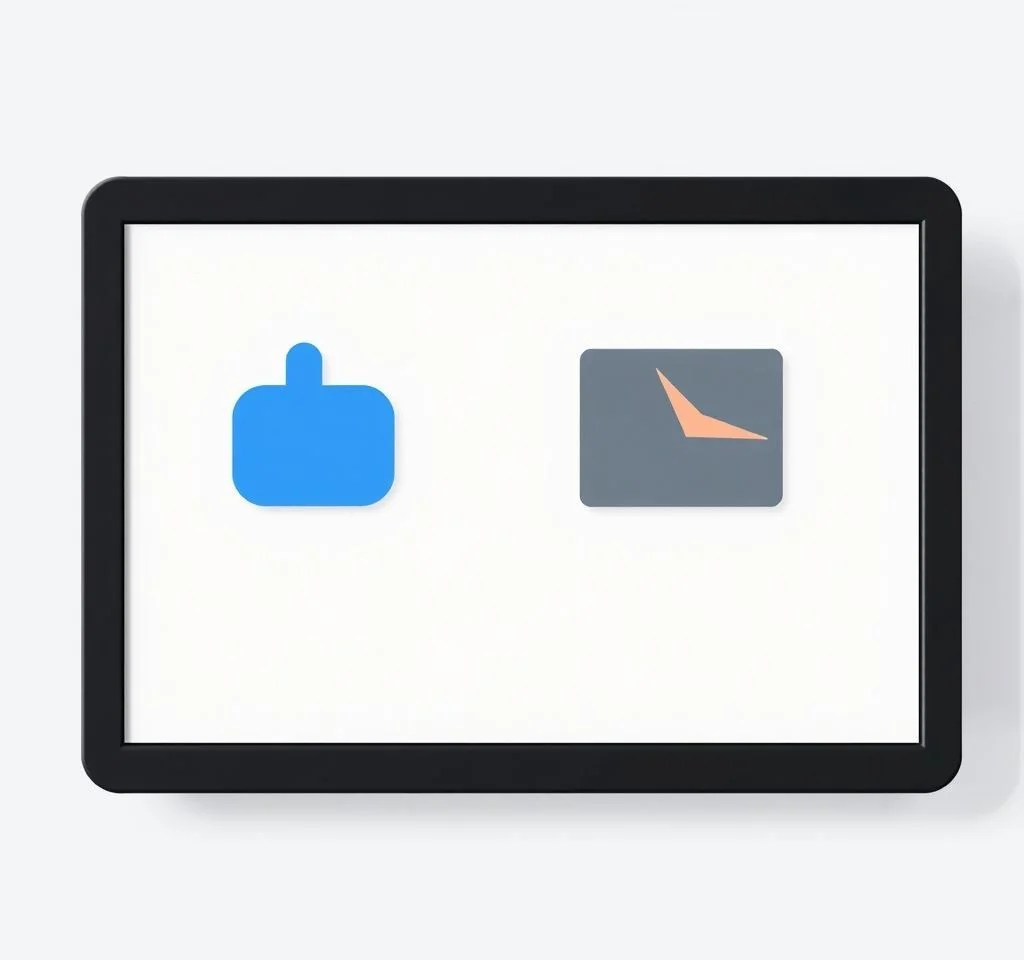
Adobe Premiere Pro를 사용하면서 컴퓨터 용량이 부족해지는 경험을 하신 적이 있나요? 영상 편집을 자주 하시는 분들이 겪는 공통적인 문제 중 하나가 바로 미디어 캐시 파일이 쌓여서 저장 공간을 차지하는 현상입니다. 프리미어 프로는 더 빠른 작업을 위해 오디오와 비디오 파일의 임시 파일들을 생성하는데, 이러한 캐시 파일들이 시간이 지나면서 상당한 용량을 차지하게 됩니다. 특히 4K 영상 작업을 자주 하시는 분들의 경우 수십 GB에서 수백 GB까지 캐시 파일이 누적되어 시스템 성능에 영향을 줄 수 있습니다.
프리미어 프로 미디어 캐시가 무엇인지 정확히 이해하기
미디어 캐시는 Adobe Premiere Pro가 영상과 오디오 파일을 더 효율적으로 처리하기 위해 생성하는 임시 파일들입니다. 새로운 미디어를 프로젝트에 가져올 때마다 프리미어 프로는 자동으로 peak 파일(.pek), conform 파일(.cfa), 그리고 이미지 캐시 파일(.ims) 등을 생성합니다. 이러한 파일들은 타임라인에서 오디오 웨이브폼을 표시하거나 비디오 프리뷰를 더 빠르게 재생할 수 있도록 도와줍니다. Adobe 공식 문서에 따르면 이 파일들은 언제든지 재생성이 가능하기 때문에 삭제해도 문제가 없습니다. 하지만 프로젝트 작업 중에는 삭제하지 않는 것이 좋으며, 프로젝트 완료 후에 정리하는 것을 권장합니다.
프리미어 프로 환경설정에서 미디어 캐시 관리하는 방법
가장 기본적이고 안전한 캐시 삭제 방법은 프리미어 프로의 환경설정을 통해 진행하는 것입니다. 편집 메뉴에서 환경설정을 선택한 후 미디어 캐시 탭으로 이동하면 캐시 관리 옵션들을 확인할 수 있습니다.
- 사용하지 않는 미디어 캐시 삭제: 현재 찾을 수 없는 미디어 소스와 관련된 캐시 파일만 제거합니다
- 시스템에서 모든 미디어 캐시 삭제: 모든 캐시 파일을 완전히 제거하여 더 많은 용량을 확보할 수 있습니다
- 자동 삭제 옵션 설정: 90일 이상 된 캐시 파일이나 특정 용량을 초과할 때 자동으로 삭제되도록 설정 가능합니다
- 캐시 저장 위치 변경: 더 빠른 SSD나 별도의 드라이브로 캐시 위치를 변경하여 성능 향상을 도모할 수 있습니다
수동으로 캐시 파일 위치 찾아서 직접 삭제하는 방법
프리미어 프로가 닫혀있는 상태에서 직접 파일 탐색기를 통해 캐시 폴더를 찾아 삭제하는 방법도 있습니다. Windows의 경우 일반적으로 C:\Users\사용자명\AppData\Roaming\Adobe\Common\Media Cache Files 경로에 위치하며, Mac의 경우 /Users/사용자명/Library/Application Support/Adobe/Common/Media Cache Files 경로에서 찾을 수 있습니다. 전문가들의 권장사항에 따르면 이 방법은 프로그램이 완전히 종료된 상태에서만 실행해야 하며, 삭제 후에는 휴지통도 비워주는 것이 좋습니다.
| 구분 | 장점 | 주의사항 |
|---|---|---|
| 환경설정 삭제 | 안전하고 선택적 삭제 가능 | 프로그램 실행 중에도 가능 |
| 수동 폴더 삭제 | 완전한 삭제와 즉시 용량 확보 | 프로그램 종료 상태에서만 실행 |
| 자동 관리 설정 | 지속적인 관리가 자동으로 진행 | 초기 설정 후 정기적 확인 필요 |
| 캐시 위치 변경 | 시스템 성능 향상 효과 | 별도 드라이브나 SSD 필요 |
프리미어 프로 시작 시 캐시 초기화하는 고급 방법
프리미어 프로 2023 이후 버전에서는 프로그램 시작 시 특별한 키 조합을 사용하여 캐시를 초기화할 수 있습니다. Shift 키를 누른 상태에서 프리미어 프로를 실행하면 재설정 옵션 대화상자가 나타나며, 여기서 미디어 캐시 파일 지우기 옵션을 선택할 수 있습니다. 또한 Alt+Shift(Mac의 경우 Option+Shift) 키를 동시에 누르면서 프로그램을 시작하면 환경설정과 플러그인 캐시를 동시에 초기화할 수 있어 더욱 깔끔한 상태로 프로그램을 시작할 수 있습니다. Motion Array의 전문가 가이드에서는 이 방법을 성능 문제나 예상치 못한 오류 해결을 위한 첫 번째 단계로 권장하고 있습니다.
미디어 캐시 자동 관리 설정으로 효율적인 용량 관리하기
수동으로 캐시를 삭제하는 것보다 더 효율적인 방법은 자동 관리 시스템을 활용하는 것입니다. 미디어 캐시 관리 섹션에서 90일 이상 된 파일을 자동으로 삭제하거나 전체 볼륨 크기의 10% 또는 95GB를 초과할 때 오래된 파일부터 자동 삭제되도록 설정할 수 있습니다. 이러한 설정은 프리미어 프로를 재시작한 후 적용되며, 다음 실행 시 프로그램이 자동으로 기준에 맞는 파일들을 스캔하여 시작 10분 후부터 삭제 작업을 진행합니다. 이후에는 주간 단위로 정기적인 정리 작업이 자동으로 수행되어 지속적인 관리가 가능합니다.
캐시 저장 위치 최적화로 성능 향상 달성하는 방법
미디어 캐시의 저장 위치를 최적화하는 것은 단순히 용량 문제 해결을 넘어 전체적인 편집 성능 향상에 큰 도움이 됩니다. 가장 이상적인 설정은 운영체제, 프리미어 프로 프로그램, 영상 소스 파일과는 별도의 전용 드라이브에 캐시를 저장하는 것입니다. 특히 SSD나 NVMe 드라이브를 캐시 전용으로 사용하면 읽기 및 쓰기 속도가 대폭 향상되어 프리뷰 재생이나 타임라인 스크러빙 시 현저한 성능 개선을 체감할 수 있습니다. 만약 별도의 SSD가 없다면 USB 3.0 외장 하드드라이브라도 활용하는 것이 내장 드라이브의 부하를 줄이는 데 도움이 됩니다. Noble Desktop의 성능 최적화 가이드에서는 이러한 설정만으로도 편집 속도가 20-30% 향상될 수 있다고 보고하고 있습니다.
캐시 삭제 후 주의사항과 프로젝트 재생성 과정 이해하기
캐시 파일을 삭제한 후에는 몇 가지 주의사항을 숙지해야 합니다. 첫 번째로 기존 프로젝트를 다시 열 때 캐시 파일 재생성으로 인해 로딩 시간이 평소보다 길어질 수 있습니다. 특히 대용량 4K 프로젝트나 복잡한 중첩 시퀀스가 많은 프로젝트의 경우 몇 분에서 몇십 분까지 시간이 소요될 수 있으므로 작업 스케줄을 고려하여 적절한 시점에 삭제 작업을 진행해야 합니다. 두 번째로는 Adobe Creative Cloud 앱의 동기화 문제가 발생할 수 있는데, 이때 Ctrl+Alt+Shift+R(Mac: Cmd+Opt+Shift+R) 단축키로 CC 앱을 강제 재시작하면 해결될 수 있습니다. 마지막으로 프리미어 프로나 운영체제 업데이트 후에는 호환성 문제를 방지하기 위해 모든 캐시를 삭제하는 것이 Adobe 커뮤니티 전문가들의 공통된 권장사항입니다.



